ILUSTRACIÓN VECTORIAL: NOVIEMBRE
Pinceles
 1- Pincel Caligráfico: Este pincel sirve como si estuvieses escribiendo con una pluma. Nos va a dar la opción de dibujar a mano alzada. Se van modificando los datos a gusto.
1- Pincel Caligráfico: Este pincel sirve como si estuvieses escribiendo con una pluma. Nos va a dar la opción de dibujar a mano alzada. Se van modificando los datos a gusto.



Para hacer esa forma, se hace un primer círculo y luego siete más debajo.
 La figura de al lado, está unida con un buscatrazos. La tercera es un tipo de pincel (el seleccionado)
La figura de al lado, está unida con un buscatrazos. La tercera es un tipo de pincel (el seleccionado)
La que está a continuación es más compleja.
Primero con el buscatrazos se une, y para poner un degradado, se hace en objeto, expandir apariencia y se aplica el degradado.
Las de abajo ya es ir jugando con todos los tipos de pinceles, con pinceles con flechas, tinta, manchas, tamaño, opacidad...
Lo único que hay uno parecido a un molino o espiral


Este se hace con la herramienta situada dentro de la herramienta anchura. Se llama herramienta molinete.


Para sacar los pinceles de flecha o de cualquier otra cosa:
En esta entrada vamos a ver los pinceles
Hay muchos tipos de pinceles, pero también se pueden crear pinceles personalizados.
Cualquier figura que tenga trazo, se le puede dar un acabado de pincel.
¿Cómo se saca la herramienta pincel?
Ventana, pinceles o F5.
En esta primera práctica, vamos a crear pinceles.
¿Cómo?
Hay cinco tipos de pinceles que podemos crear:
 1- Pincel Caligráfico: Este pincel sirve como si estuvieses escribiendo con una pluma. Nos va a dar la opción de dibujar a mano alzada. Se van modificando los datos a gusto.
1- Pincel Caligráfico: Este pincel sirve como si estuvieses escribiendo con una pluma. Nos va a dar la opción de dibujar a mano alzada. Se van modificando los datos a gusto.
Se puede modificar por ejemplo, la redondez del pincel
2- Pincel de dispersión: Para este pincel, primero hay que tener una imagen vectorizada o algo. Entonces, se selecciona y en pincel de dispersión se van ajustando los datos como se quiera.




Para cambiar, editar doble click en lo que hemos guardado.
3- Pincel de arte: A este pincel le pasa lo mismo que al anterior, hay que tener seleccionado una figura.
Este pincel deforma, distorsiona la figura según el recorrido que se ha hecho con el pincel (crea un motivo y lo distorsiona)
4- Pincel de cerdas: Este pincel asemeja las cerdas, brochas y pinceles de un pintor.
5- Pincel motivo: sirve para crear por ejemplo, cenefas.
Se hace una figura y se arrastra a la ventana de muestras y luego nuevo pincel, pincel de motivo, etc.

Y así quedaría finalmente:
Otra parte de la práctica es esta, con esta hay que "jugar" con los pinceles.


Para hacer esa forma, se hace un primer círculo y luego siete más debajo.
 La figura de al lado, está unida con un buscatrazos. La tercera es un tipo de pincel (el seleccionado)
La figura de al lado, está unida con un buscatrazos. La tercera es un tipo de pincel (el seleccionado)La que está a continuación es más compleja.
Primero con el buscatrazos se une, y para poner un degradado, se hace en objeto, expandir apariencia y se aplica el degradado.
Las de abajo ya es ir jugando con todos los tipos de pinceles, con pinceles con flechas, tinta, manchas, tamaño, opacidad...
Lo único que hay uno parecido a un molino o espiral


Este se hace con la herramienta situada dentro de la herramienta anchura. Se llama herramienta molinete.


Para sacar los pinceles de flecha o de cualquier otra cosa:



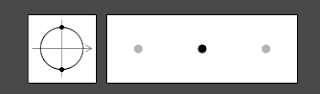





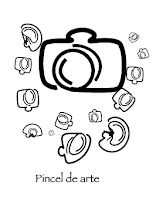








No hay comentarios:
Publicar un comentario
Tu comentario ayuda!!